- Författare Abigail Brown [email protected].
- Public 2023-12-17 07:02.
- Senast ändrad 2025-01-24 12:25.
Advrcntr6.dll-fel, oftast "Detta program filen advrcntr6.dll, som inte hittades på det här systemet." en, orsakas när, av någon anledning, advrcntr6 DLL-filen raderas eller flyttas från sin rätta plats.
Den kan försvinna eftersom den av misstag raderades från sin mapp, eftersom ett antivirus- eller säkerhetsprogram av misstag tog bort den och trodde att det var ett säkerhetshot, eller på grund av ett problem när du senast uppgraderade eller installerade om Nero.
Fel relaterade till den här filen gäller nästan alla versioner av Nero installerade på något av Microsofts operativsystem som Nero är kompatibelt med, som Windows 10, Windows 8, etc.
Advrcntr6.dll-fel
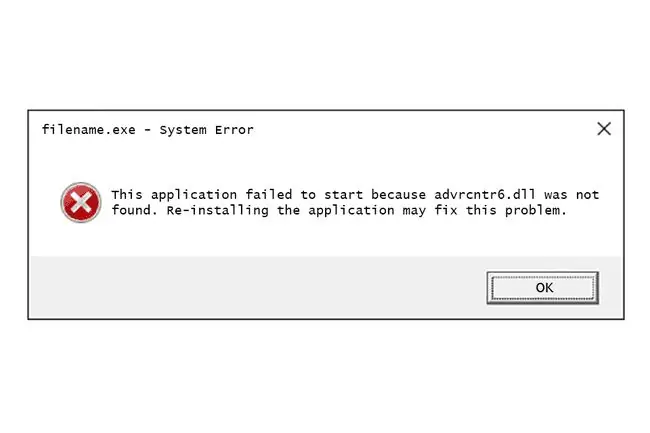
Advrcntr6.dll-fel kan dyka upp på olika sätt beroende på hur det skapades. Här är några som folk ser, den första är den vanligaste:
- Detta program kräver filen advrcntr6.dll, som inte hittades på det här systemet.
- ADVRCNTR6. DLL saknas
- Fil advrcntr6.dll hittades inte
De flesta advrcntr6.dll-fel "hittades inte" beror på problem med Nero CD- och DVD-bränningsprogram. DLL-filen advrcntr6.dll är en fil som måste finnas i rätt mapp för att Nero ska kunna bränna CD- eller DVD-skivor. Felet kan uppstå under installationen eller när du startar Nero-programmet.
Dessa fel kan även visas på datorer utan Nero installerat om datorn är infekterad med vissa typer av virus eller annan skadlig kod.
Hur åtgärdar du Advrcntr6.dll-fel
Hämta inte under några omständigheter advrcntr6.dll-filen från någon "DLL-nedladdningswebbplats." Det finns flera anledningar till att det aldrig är en bra idé att ladda ner DLL-filer från dessa webbplatser. Om du redan har gjort det, ta bort det omedelbart och fortsätt med följande steg.
- Starta om din dator. Advrcntr6.dll-felet kan vara ett slumpmässigt fel, och eftersom omstart åtgärdar många vanliga datorproblem kan det åtgärda detta helt.
-
Om du ser advrcntr6.dll-felet under installationen av Nero, inaktivera ditt antivirusprogram tillfälligt och försök igen. Ibland kommer säkerhetsprogramvara att störa en installation och hindra den från att ladda vissa filer, inklusive den här.
Om du följer detta steg, se till att återaktivera säkerhetsprogramvaran efter att Nero har installerats norm alt.
- Hämta serienumret för just din Nero-installation. Det enklaste sättet att hitta det är att hitta bekräftelsemeddelandet från ditt köp.
-
Avinstallera Nero från din dator. Nero rekommenderar att man använder sitt eget program, Nero FirstAidKit.
Du kan också ta bort det manuellt via Start-menyn genom att använda Avinstallera Nero i programgruppen Nero (om tillgänglig). Men prova Neros program först.
- Starta om din dator.
- Installera om Nero från din ursprungliga installationsskiva eller nedladdade fil. Detta steg bör återställa filen advrcntr6.dll.
- Installera den senaste uppdateringen av ditt Nero-program om det finns en tillgänglig. Det kan ha varit vissa problem i din ursprungliga version som orsakade advrcntr6.dll-felet som du har sett.
- Starta om datorn igen.
-
Kör en virus-/skadlig programvara genomsökning av hela ditt system om Nero-stegen inte löser problemet. Vissa advrcntr6 DLL-problem är faktiskt relaterade till fientliga program som maskerar sig som filen.
Advrcntr6.dll-filen bör finnas i mappen C:\Program Files\Common Files\Ahead\Lib. Om du hittar det i mappen C:\Windows eller C:\Windows\System32 är det troligen inte Neros legitima advrcntr6.dll-fil.
Behöver du mer hjälp?
Om du inte är intresserad av att lösa det här problemet själv, se Hur fixar jag min dator? en fullständig lista över dina support alternativ, plus hjälp med allt på vägen som att räkna ut reparationskostnader, ta bort dina filer, välja en reparationstjänst och mycket mer.






